Esta ID de Apple aún no se ha utilizado en iTunes Store, cómo solucionarlo
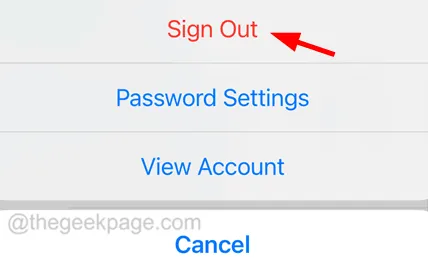
Solución 1: descargue cualquier aplicación gratuita de la tienda de aplicaciones
Paso 1: Por supuesto, para hacer esto, debes ir a la App Store de tu iPhone.
Paso 2: después de iniciar la tienda de aplicaciones, vaya a la pestaña Aplicaciones en la parte inferior.
Paso 3: A continuación, desplácese hacia abajo hasta la sección Principales aplicaciones gratuitas .
Paso 4: luego haga clic en la opción Ver todo en el lado derecho como se muestra en la siguiente captura de pantalla.
Paso 5: Ahora intente descargar cualquiera de las aplicaciones gratuitas sugeridas de la lista haciendo clic en la opción Obtener .
Solución 2: verifique el método de pago para su ID de Apple
Paso 1: En primer lugar, debe hacer clic en el icono de configuración de la pantalla de inicio.
Paso 2: luego haga clic en el nombre del perfil de ID de Apple en la parte superior como se muestra a continuación.
Paso 3: Una vez que se abra la página de ID de Apple, toque la opción Pago y envío .
Solución 3: intente iniciar sesión en la aplicación Apple Music con la misma ID de Apple
Paso 1: abre la aplicación Música .
Paso 2: Haga clic en el icono de la foto de perfil en la parte superior derecha, como se muestra a continuación.
Paso 3: Esto abre la página emergente Cuenta en la pantalla.
Paso 4: seleccione la opción Configuración de la cuenta en la parte inferior como se muestra.
Paso 6: Después de iniciar sesión con éxito en la aplicación Música, ahora debería poder iniciar sesión en la App Store.
Solución 4: cerrar sesión desde el ID de Apple
Paso 1: Abra la aplicación Configuración y haga clic en el Nombre del perfil en la parte superior de la página de configuración.
Paso 2: ahora seleccione la opción Medios y compras haciendo clic en ella como se muestra a continuación.
Paso 4: haga clic en la opción Cerrar sesión de la lista.
Paso 5: Nuevamente, haga clic en Cerrar sesión , lo que lo desconecta de App Store, Libros, Música y Podcasts.



Deja una respuesta